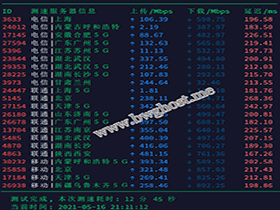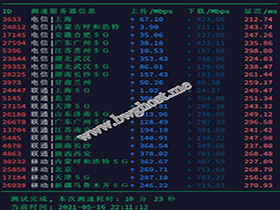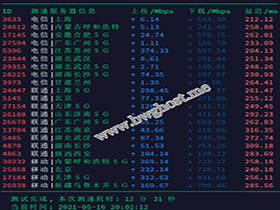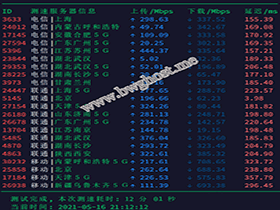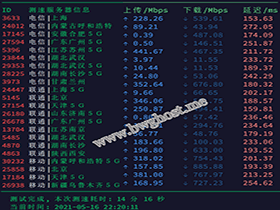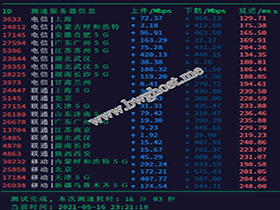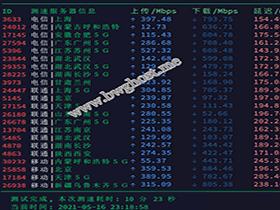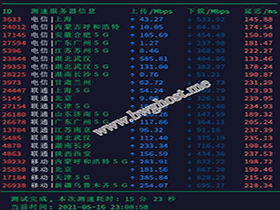- A+
搬瓦工新手教程系列六:各平台(Windows、Linux、macOS、iOS / iPadOS、Android)操作系统远程连接SSH教程
购买完VPS后我们肯定是要登录SSH进行操作的,要不买来做什么呢,因为本文牵连到各个平台的操作系统,如:Windows、Linux、macOS、iOS / iPadOS、Android等,在这一篇文章中根本无法完成这么多系统的SSH连接教程,所以这篇文章就做个简单的总结,随后会把每个操作系统登录SSH的教程分别详细的进行介绍。

获取SSH登录信息
在登录(连接)SSH之前,我们需要获取到VPS的一些基本登录信息,如:IP地址、SSH端口号、root密码等,有了这些信息我们才能够顺利的登录(连接)SSH。
- IP地址:现在购买的VPS基本上都自带有IP地址(如:192.168.1.1)。
- SSH端口号:常用的端口号是“22”,但不一定(如:搬瓦工VPS的端口号就是随机生成的数字)。
- root密码:需要到VPS管理后台获取。
- 用户名就是“root”这个就不再解释。
搬瓦工VPS的IP地址、SSH端口号可以在KiwiVM后台面板主页查看,搬瓦工root密码的获取教程在上一篇文章中我们已经讲过,不知道的可以参考:搬瓦工新手教程系列五:修改(查看)搬瓦工root密码教程。
其它VPS主机商的SSH登录信息自行在VPS后台管理页面就行查看。
VPS远程登录连接SSH教程
拿到了以上SSH登录信息(IP地址、SSH端口号、SSH密码)之后我们就可以远程管理VPS了,前提条件是通过SSH客户端进行登录。
Windows操作系统远程登录SSH教程
Windows操作系统常用的SSH客户端有Putty和Xshell这两款软件,其它还有很多的这种SSH客户端,只不过其它的SSH客户端本站很少使用,在这里不作介绍。
Xshell和Xftp免费版下载地址
链接: https://pan.baidu.com/s/1gN6eRRBvTWM3IBxovD8Ysg 提取码: k7s8
Xshell和Xftp最新版下载地址
Xshell和Xftp最新版也就是上面说的Xshell提供给家庭和学生用户使用的版本,这些都是官方正版,大家可以放心使用,地址:https://www.netsarang.com/zh/free-for-home-school/
使用教程参考:搬瓦工VPS利用Xshell连接SSH图文教程
macOS操作系统远程登录SSH教程
macOS操作系统上面自带的就有一个很好用的SSH客户端,我们并不需要去下载第三方的软件使用,打开终端工具或者按“Command+空格”组合键搜索终端后打开,输入以下命令:
#例如:ssh root@192.168.1.1 -p 22
其中,“ip_address”需要替换为 VPS 的 IP 地址,“ssh_port”需要替换为 VPS 的 SSH 端口。
回车后,继续输入 VPS 的 SSH 密码即可成功登录。
iOS / iPadOS操作系统远程登录SSH教程
iOS / iPadOS操作系统推荐使用“Termius”,Termius是全平台的远程终端(支持:Windows、Linux、Android和iOS等操作系统)。
使用方法会在随后的教程里进行补发。
Android操作系统远程登录SSH教程
Android操作系统最好用的远程登录SSH客户端应该就是“JuiceSSH”,JuiceSSH是免费APP,不过部分的额外高级附加功能需要收费进行解锁,基本上免费的功能就够我们使用,额外付费功能大部分用户也用不到。
搬瓦工更多新手教程
注册及购买教程:最新搬瓦工注册购买以及支付宝付款教程
后台登录教程:BandwagonHost搬瓦工VPS如何登录后台KiwiVM管理面板
连接SSH教程:搬瓦工教程 – Windows 下 Xshell 6 远程 SSH 管理工具图文使用教程
重装系统教程:BandwagonHost搬瓦工VPS重新安装Linux系统操作过程
查看VPS信息教程:搬瓦工教程-搬瓦工 VPS 查看 IP 地址、获取 SSH 端口和 root 密码的方法
搬瓦工VPS方案推荐:
如果你不知道该怎么选择搬瓦工VPS方案,下面本站给大家推荐了几款现阶段最畅销的热门VPS套餐,有需要的网友可以看下